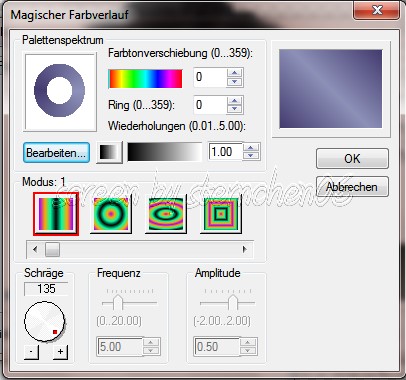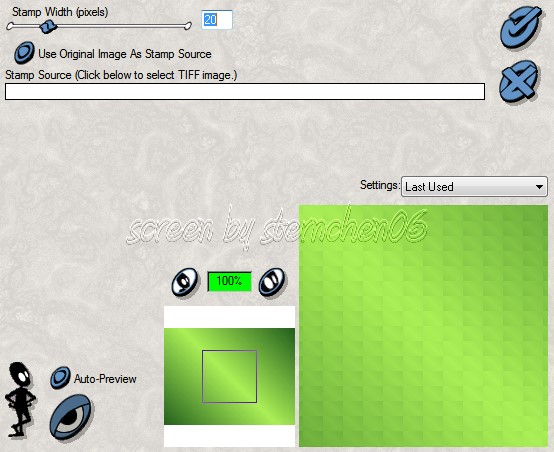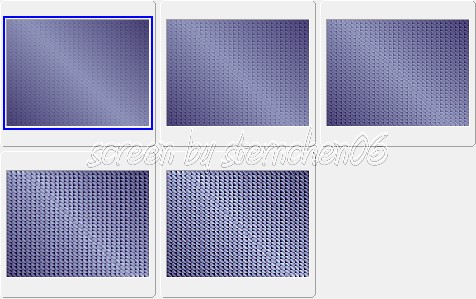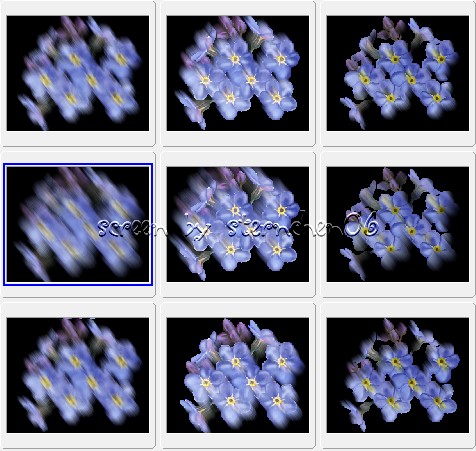| High Heels nach dem PSP Tut Shoes Original Boots für PI übersetzt
Dieses Tutorial wurde von mit PI X3 erstellt, kann
aber mit jeder anderen PI Version nachgearbeitet werden, Das Copyright des Übersetzten Tutorials liegt bei mir sternchen 06 aka A.Brede-Lotz. Das Tutorial darf nicht kopiert oder auf anderen Seiten zum download angeboten werden.
Herzlichen Dank an Snakelady das ich ihre PSP
Tutoriale ins deutsche und in PI Übersetzen darf. Meine Tutorials sind bei TWI registriert
und du findest sie auf meiner Tutpage
Du benötigst: 2 Schöne Tuben - ein Frauengesicht (Misted) und Beine mit Schuhen oder Stiefeln oder nur Schuhe meine Gesichtstube ist von Adrie Janssen Stark Thank you for Permission meine Schuhe/Beine sind von metis evtl. noch eine Blumen Tube Danke an die Künstler für die Erlaubnis ihre Bilder/Poser/Tuben nutzen zu dürfen Filter: Xenofex 1.1 Graphics Plus die Filter kannst du dir z.B. hier downloaden
Öffne eine neue transparente Leinwand 600x450px
Suche dir unter Bearbeiten den Ring 20 und ändere dort bei den Farbpunkten auf deine Farben um entweder notierst du dir vorher die Hexcodes deiner Farben oder du nutzt das kleine Tool Color Cop
Leinwand damit füllen Effekte - Xenofex 1.1 - Stamper
Foto - Schärfen - Konturen hervorheben
öffne die Datei " Tile Q" - kopieren - einfügen in deine Leinwand - Verformwerkzeug - jetzt ändern wir die Maße öffne dazu in der oberen Menuleiste das Schloss und gib bei Breite 600 und bei Höhe 450 ein - Schloss wieder schließen
mittigzentriert
mit der hellen Farbe füllen - Transparenz auf 60% öffne falls du eine benutzt deine Blumentube - kopieren- nach rechts verschieben Foto - Unschärfe- Bewegungsunschärfe
Schatten 2-2-70-50 Transparenz 60
öffne und kopiere deine Gesichtstube - einfügen - Bearbeiten - Ausblenden
Schatten wie oben öffne und kopiere deine Schuhtube - einfügen - Bild Größe ändern entsprechend wie es passt Schatten wie oben Aktiviere das Textwerkzeug - suche dir eine schöne Schrift aus schreibe deinen Text auf das Bild - Schatten wie gehabt Alles einbinden Einstellen -Arbeitsfläche gleichmäßig erweitern - 5px Auswahl alle - Auswahl Umrandung - 5px nach innen Effekt - Graphics Plus - Cross Shadow - Standart Auswahl aufheben designed by Wasserzeichen und Copyangaben der Künstler nicht vergessen Alles zusammenfassen -Bild verkleinern - falls nötig
Turorialübersetzung August 2013 von sternchen06 |